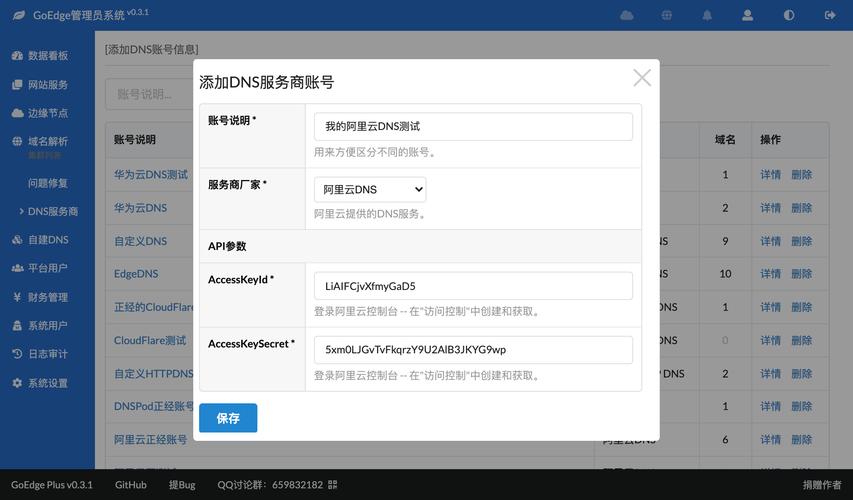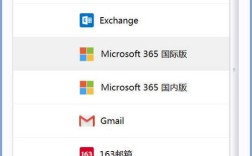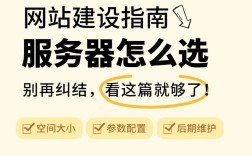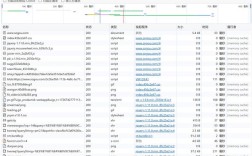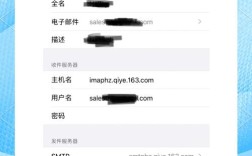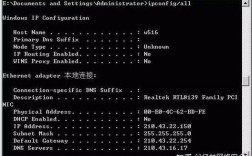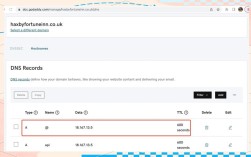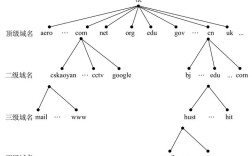要将网站添加到域名解析,需要通过域名解析服务将域名指向网站服务器的IP地址或云服务商提供的CNAME记录,这一过程是用户通过域名访问网站的核心步骤,以下是详细的操作指南,涵盖准备工作、具体步骤及注意事项,帮助顺利完成配置。
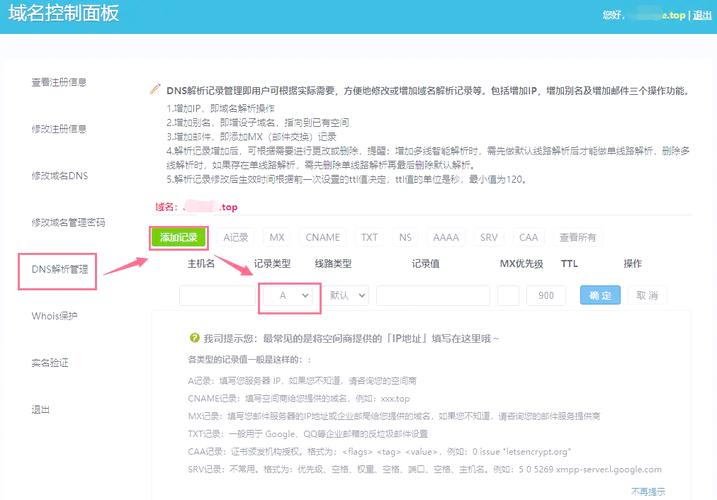
准备工作
在开始添加解析记录前,需提前准备以下信息:
- 域名注册商账号:确保拥有域名的管理权限,登录域名注册商的控制台(如阿里云、腾讯云、GoDaddy等)。
- 网站服务器信息:获取网站服务器的公网IP地址(若使用虚拟主机或云服务,可能需要CNAME记录),阿里云ECS的IP、腾讯云CVM的IP,或CDN、云存储服务的域名。
- 解析记录类型:根据需求选择记录类型,常见类型包括:
- A记录:将域名指向IPv4地址(如
168.1.1)。 - CNAME记录:将域名指向另一个域名(如
cdn.example.com),适用于CDN、云服务等场景。 - AAAA记录:将域名指向IPv6地址(较少使用,除非服务器支持IPv6)。
- MX记录:用于邮箱服务器配置(与网站访问无关,无需设置)。
- A记录:将域名指向IPv4地址(如
添加解析记录的详细步骤
登录域名管理控制台
以阿里云为例,登录阿里云官网,进入“域名”产品列表,选择目标域名,点击“解析”按钮进入解析设置页面。
进入解析记录管理界面
在域名解析页面,点击“添加记录”按钮,进入记录配置表单,以下是关键参数说明(以阿里云为例):
| 参数名称 | 说明 | 示例值 |
|---|---|---|
| 记录类型 | 选择记录类型,网站访问通常为A记录或CNAME记录 | A记录 |
| 主机记录 | 子域名前缀,根域名留空,www代表www.example.com,代表根域名 |
www |
| 记录值 | 服务器IP地址或目标域名(C记录时填写域名) | 168.1.1或cdn.example.com |
| TTL(生存时间) | 记录在DNS服务器中的缓存时间,数值越小解析越快但负载越高 | 600(秒) |
| 权重 | 负载均衡时使用,单服务器无需设置 | 不填 |
| 线路 | 用户访问的线路类型,如默认、电信、联通等,默认“默认”覆盖所有用户 | 默认 |
填写并提交记录
- 示例1(A记录):若网站服务器IP为
0.113.10,主机记录填www,记录值填0.113.10,提交后生成记录:www.example.com → 203.0.113.10。 - 示例2(CNAME记录):若使用CDN服务,记录值填CDN提供商提供的域名(如
cdn.example.com),主机记录填www。
验证解析是否生效
添加记录后,解析生效需要时间(通常1-48小时,大部分服务商10分钟内生效),可通过以下方式验证:
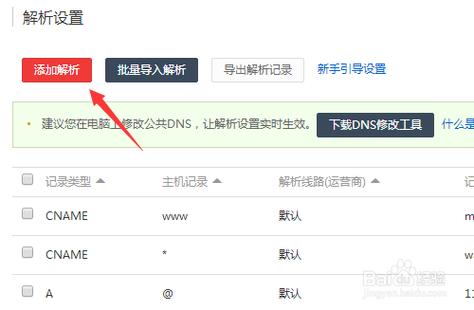
- 命令行工具:Windows下使用
nslookup www.example.com,Mac/Linux使用dig www.example.com,查看返回的IP是否与配置一致。 - 在线工具:通过DNS查询工具(如https://dnschecker.org)输入域名,检查全球DNS服务器的记录是否更新。
注意事项
- 记录冲突:确保主机记录未重复设置,例如
www和同时指向不同IP可能导致访问异常。 - TTL设置:修改解析时建议缩短TTL(如300秒),以便快速生效;正式配置后可恢复默认值(如600秒)。
- 安全防护:避免将域名指向未知IP,防止DNS劫持;可开启域名注册商的DNSSEC功能增强安全性。
- 多线路解析:若服务器部署在多地区,需为不同线路(电信/联通/移动)配置对应IP,实现智能解析。
相关问答FAQs
Q1:添加解析记录后网站仍然无法访问,可能的原因是什么?
A:可能原因包括:① DNS缓存未刷新(等待24小时或使用ipconfig /flushdns清理本地缓存);② 记录填写错误(如IP地址错误或主机记录拼写错误);③ 服务器防火墙拦截(检查服务器安全组是否开放80/443端口);④ 域名未实名认证(部分注册商要求实名认证后才能解析),建议依次排查以上问题。
Q2:是否需要同时添加根域名(@)和www域名的解析?
A:建议同时添加,根域名()解析确保用户直接访问example.com时能打开网站,www解析确保www.example.com正常访问。
- 根域名记录:
@ → 203.0.113.10(A记录) - www记录:
www → 203.0.113.10(A记录)
若需将example.com和www.example.com统一指向同一IP,也可通过“URL转发”或“泛解析”实现,但优先推荐独立解析记录。